Win10重启该内存不能为read怎么办?有用户在电脑重启的时候出现了错误提示 , 最后是该内存不能为read , 遇到这个问题该怎么办呢?小编认为出现内存不能为read很有可以是因为系统不兼容的问题引起的 , 所以要从这方面入手 。
【电脑开机提示内存不能为read怎么解决 Win10重启该内存不能为read怎么办】
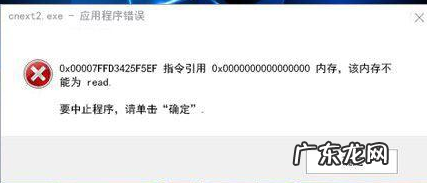
文章插图
解决方法一
1、同时按住“win+R”打开运行窗口 , 输入“cmd”并点击确定 。

文章插图
2、在弹出的管理员页面中输入“for %1 in (%windir%system32*.dll) do regsvr32.exe /s %1 ” , 并按回车确认 。

文章插图

文章插图
3、确认后 , 页面命令会自动滚动 , 直到命令滚动停止后 , 输入“for %i in (%windir%system32*.ocx) do regsvr32.exe /s %i ”(或者右键复制粘贴)并再次按回车确认 。

文章插图
4、稍后命令会再次滚动 , 等待滚动停止后 , 重启电脑即可
解决方法二
1、首先我们使用Win+R组合键打开运行窗口 , 并输入“msconfig”回车打开系统设置 , 然后将“正常启动”更改为“有选择启动” , 并将“加载启动项”上面的勾清除 。

文章插图
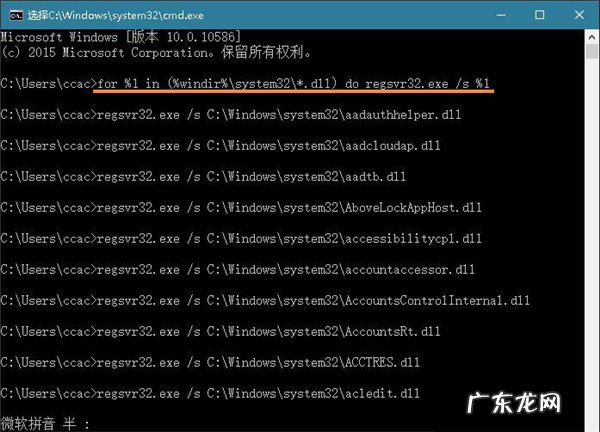
文章插图
2、点击转到“服务”界面 , 点击“隐藏所有 Microsoft 服务” , 然后点击全部禁止 。

文章插图
3、最后转到“启动” , 点击“打开任务管理器” , 选择不需要的启动项右键禁止 , 重启电脑即可 。

文章插图
win10教程
赞 (0)
系统之家作者
0 0
生成海报
取保候审什么流程(取保候审的办理流程)
上一篇
2022年2月19日 19:57
教你如何安装win10系统之家版本(win10系统应该装哪个版本)
下一篇
2022年2月19日 19:57
相关推荐
- win10查看电脑序列号 Win10计算机序列号怎么看
- windows10wsappx占内存过高 Win10电脑wsappx占用电脑大量内存怎么办
- 远程桌面连接提示发生身份验证错误 Win10远程桌面连接提示身份验证错误怎么办
- win10系统软件闪退的解决方法 Win10电脑打开软件黑屏闪退怎么办
- cfoutofmemory怎么解决win10 Win10电脑启动应用闪退并显示outofmemory怎么办
- 怎么显示鼠标移动轨迹 Win10鼠标怎么显示运动轨迹
- win 10电脑无法关闭密码保护共享 Win10共享登录密码保护功能怎么关闭
- 手机开机启动项目过多怎么办,怎么设置电脑开机启动项目?
- 如何在电脑上看手机视频软件赚钱,赚钱最快的短视频软件?
- windows10添加开机自启动项在哪设置 win10开机启动项怎么添加的步骤教程
特别声明:本站内容均来自网友提供或互联网,仅供参考,请勿用于商业和其他非法用途。如果侵犯了您的权益请与我们联系,我们将在24小时内删除。
